Искаш ли да свържеш ефективно твоя онлайн-магазин или твоя уебсайт с TikTok-реклама? TikTok-Pixelе мощен инструмент, с който можеш да проследяваш взаимодействията на потребителите на твоя сайт и да получаваш ценна информация. С този пътеводителще ти покажа как да настроиш TikTok-Pixel стъпка по стъпка, за да измерваш продажби, регистрации и други важни събития.
Най-важни заключения
- TikTok-Pixel ти позволява да свържеш твоя уебсайт с TikTok Ads Manager.
- Можеш да създаваш схеми за различни събития като покупки и регистрации.
- Инсталацията на Pixel се извършва през хедъра на твоя уебсайт.
- Стойностите на проследяване са решаващи за оценката на твоите кампании.
Инструкция стъпка по стъпка
За да настроиш TikTok-Pixel, моля, следвай следните стъпки:
Стъпка 1: Достъп до TikTok Ads Manager
Първо трябва да отвориш TikTok Ads Manager. Тук ще намериш всички необходими функции, за да управляваш рекламния си акаунт и да настроиш Pixel.
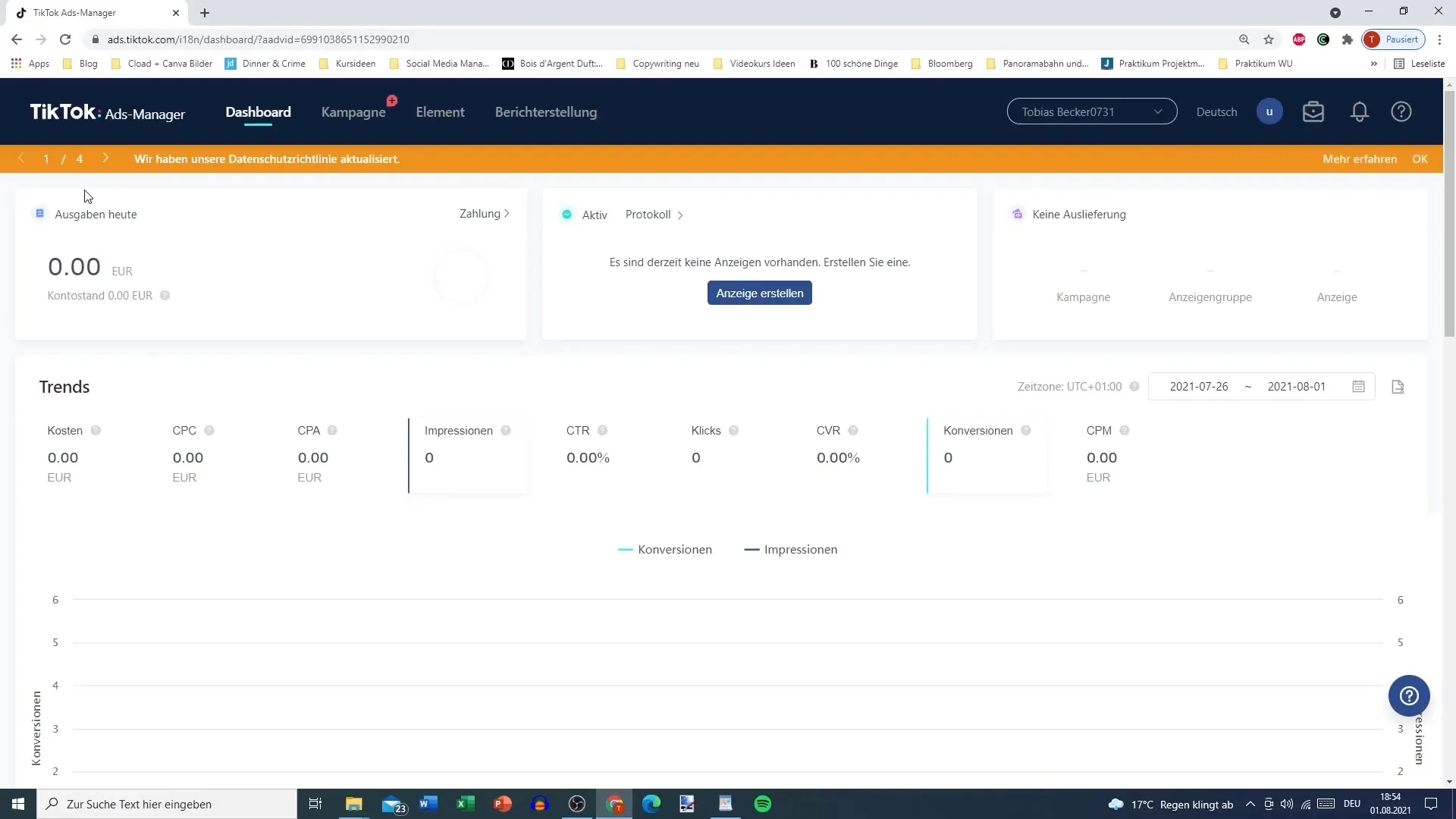
Стъпка 2: Избери TikTok-Pixel
Кликни върху менюто в Ads Manager, което ти дава възможност да управляваш TikTok-Pixel. Увери се, че избереш секцията „Website-Pixel“, тъй като интеграцията на приложението не е релевантна за този пътеводител.
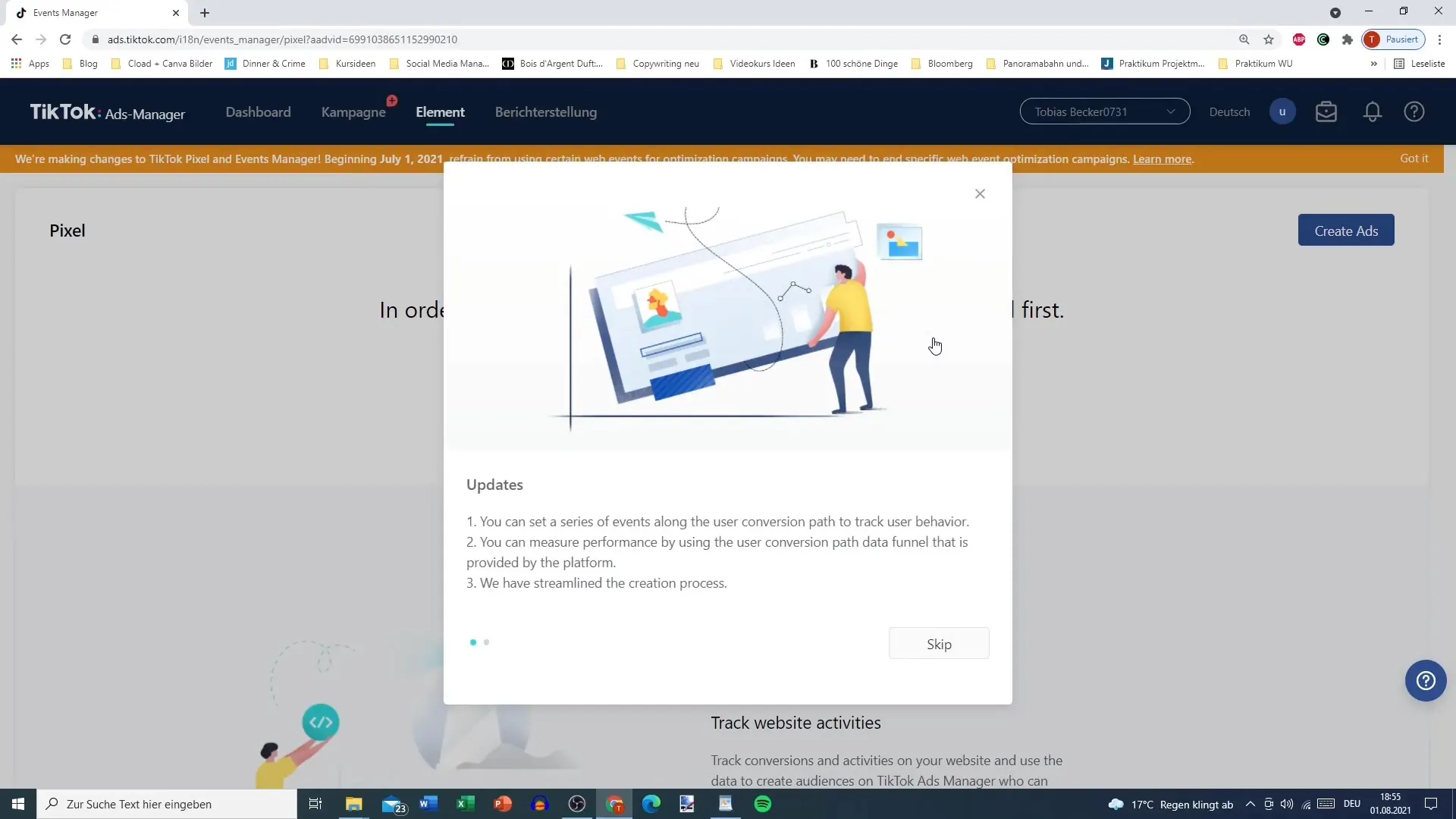
Стъпка 3: Създаване на Pixel
За да създадеш нов Pixel, трябва да зададеш име за него. Например, можеш да наречеш „Pixel Онлай магазин XY“, за да го идентифицираш за твоя специален магазинили продукт.
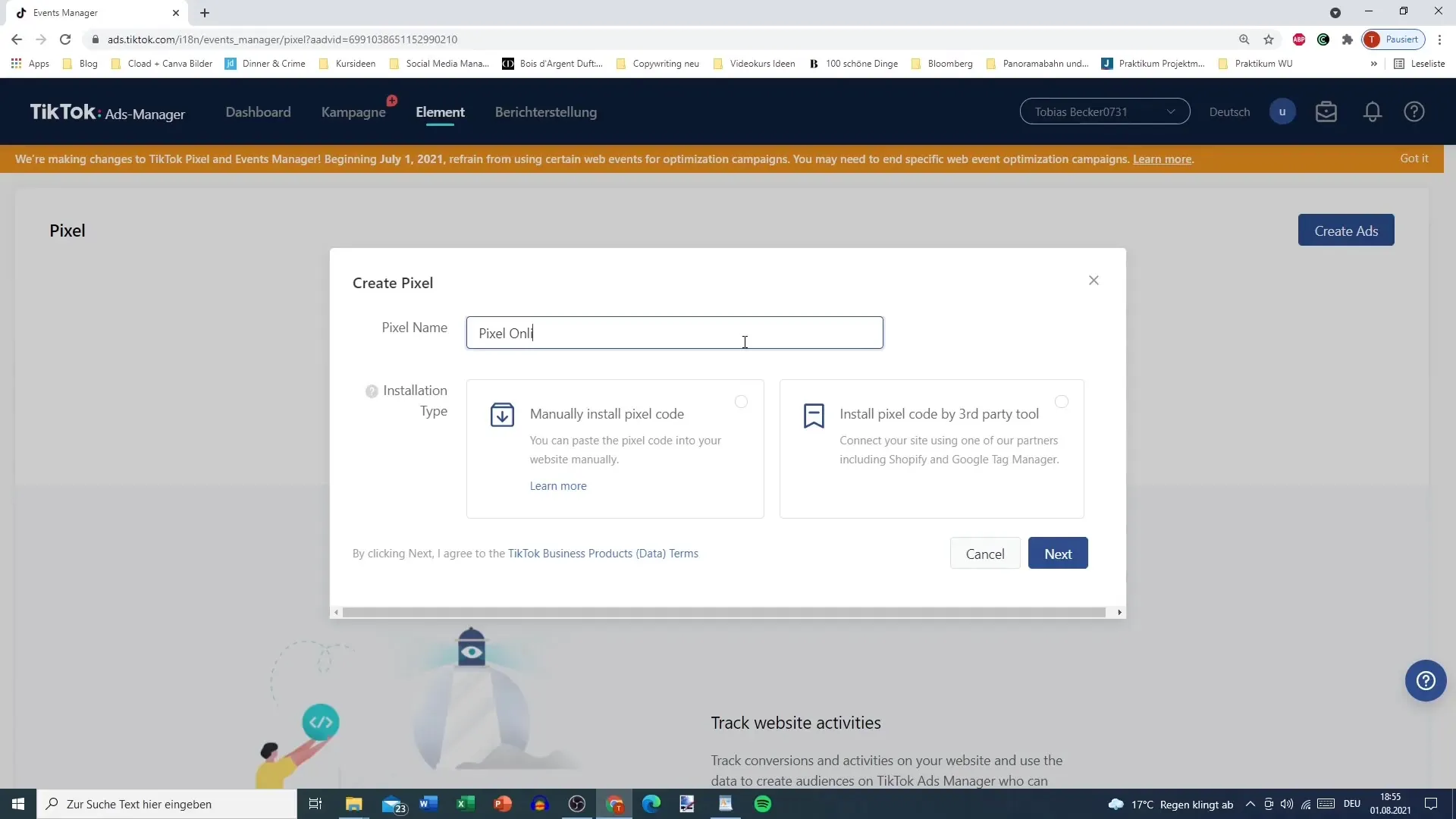
Стъпка 4: Инсталация на Pixel
Имаш два варианта за инсталация: ръчна инсталация на кода или интеграция през платформи като Shopify или Google Tag Manager. Ако избираш ръчната инсталация, копирай предоставения Pixel код и го постави в хедъра на твоя уебсайт.
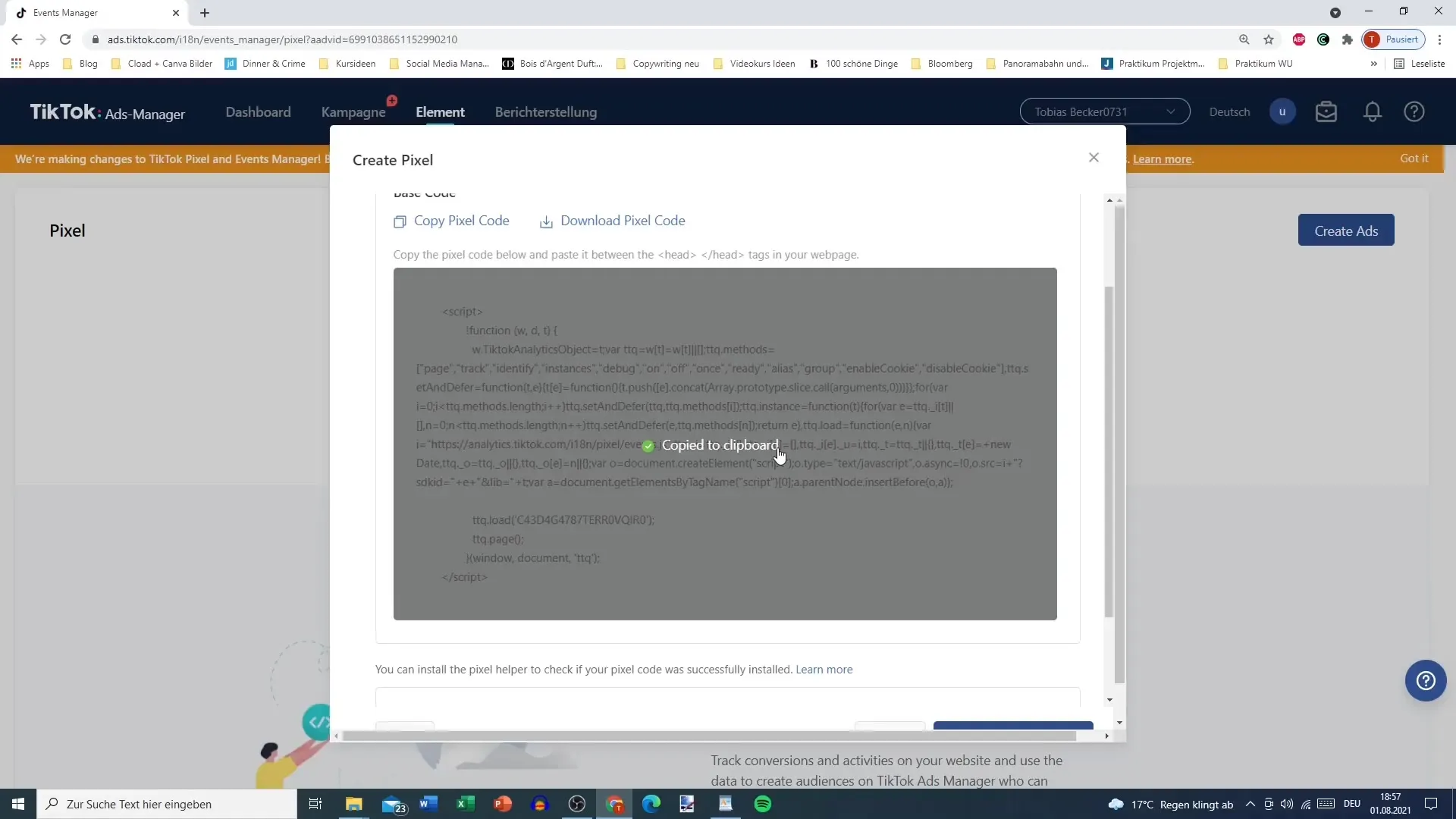
Стъпка 5: Избор на режим на инсталация
Сега трябва да избереш между стандартния режим и режим на разработчик. Ако нямаш програмистки умения, препоръчвам ти да избереш стандартния режим, за да опрости процеса на настройка.
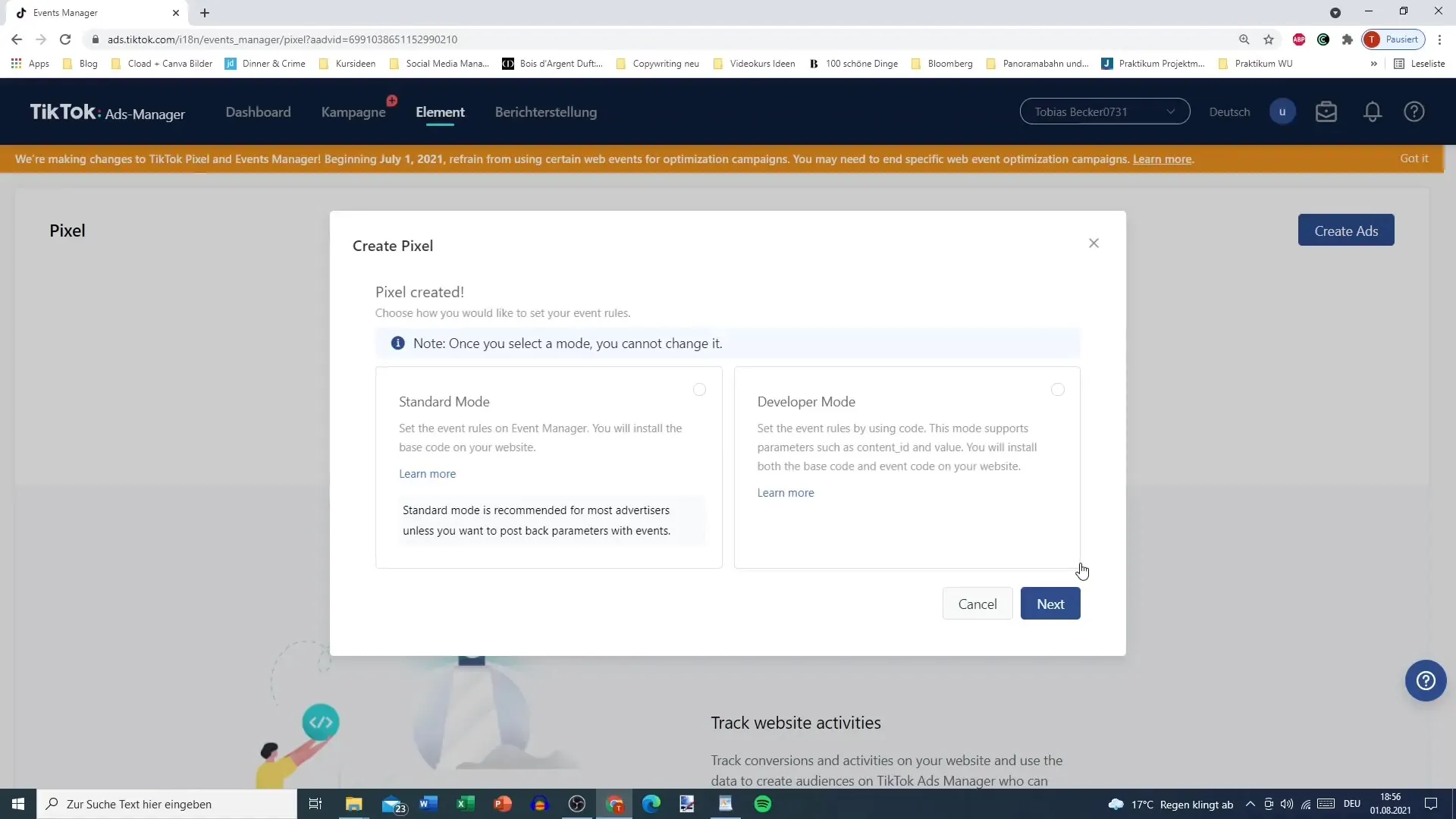
Стъпка 6: Конфигуриране на събития
След инсталацията на Pixel, премини на страницата „Събития“ и ще имаш възможност да избираш между различни категории събития. Можеш например да избереш „E-Commerce Events“, за да събираш точни данни за покупки и други важни действия на твоя уебсайт.
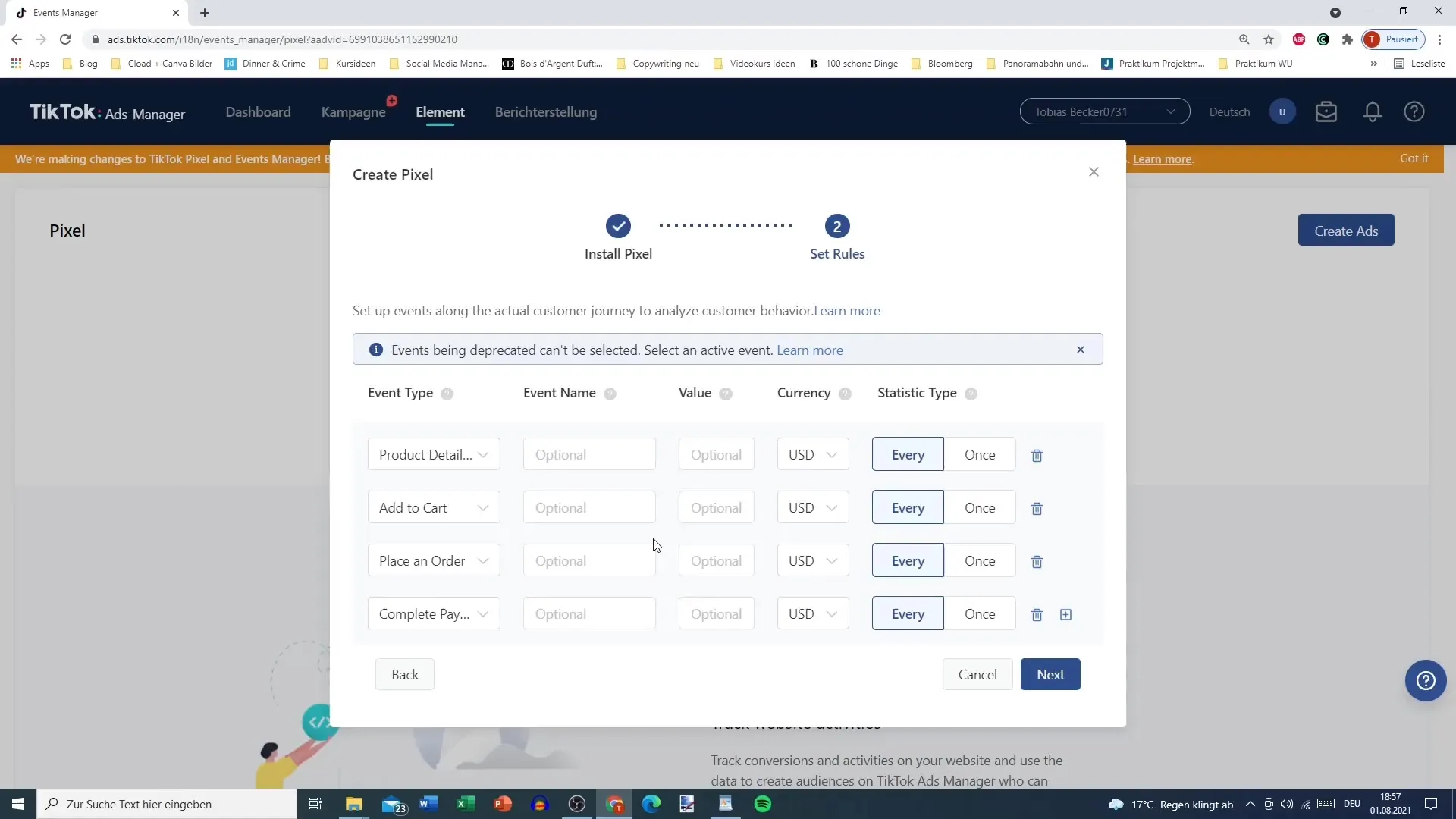
Стъпка 7: Определяне на събития
Тук можеш да определиш специални събития, като например завършване на покупка или създаване на потребителски акаунт. Когато някой купува на твоя сайт и бъде пренасочен към страницата за плащане, можеш да го маркираш като „Продажба“. Придай на събитието парична стойност, за да оцениш по-късно успеха на твоите кампании.
Стъпка 8: Определяне на стратегия за проследяване
Можеш да решиш дали събитието трябва да се проследява всеки път, когато потребител извършва действие, или само веднъж на потребител. Това решение влияе на оценката на твоите кампании.
Стъпка 9: Добавяне на допълнителни събития
Освен „Продажба“ има и други събития, като „Регистрация на потребител“ или „Добавяне на плащане“. Тук можеш да определиш колко струват тези действия за твоя бизнес и дали да се проследяват веднъж или многократно.
Стъпка 10: Проследяване на URL и заключение
Накрая можеш да определиш специфични URL адреси за събития при плащане или завършване на поръчка. Тук въвеждаш URL адреса на страницата, за да измерваш точно тези събития.
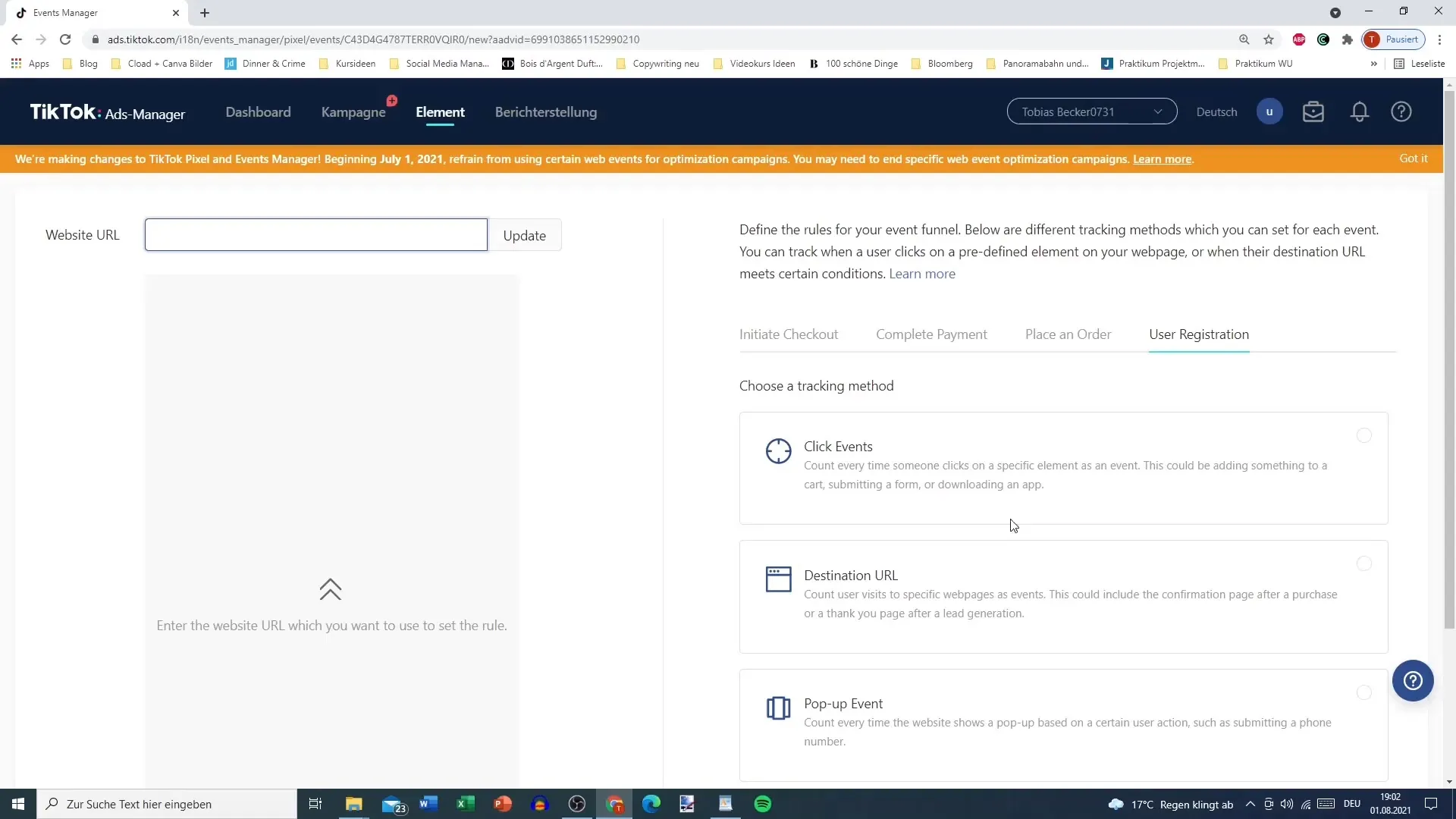
Стъпка 11: Проверка и корекция
След като конфигурираш своя Pixel, провери дали всичко е настроено правилно. Прегледай различните настройки и ги коригирай при необходимост. Добре е да знаеш: вече има опция за изтриване на Pixels, ако искаш да направиш корекции.
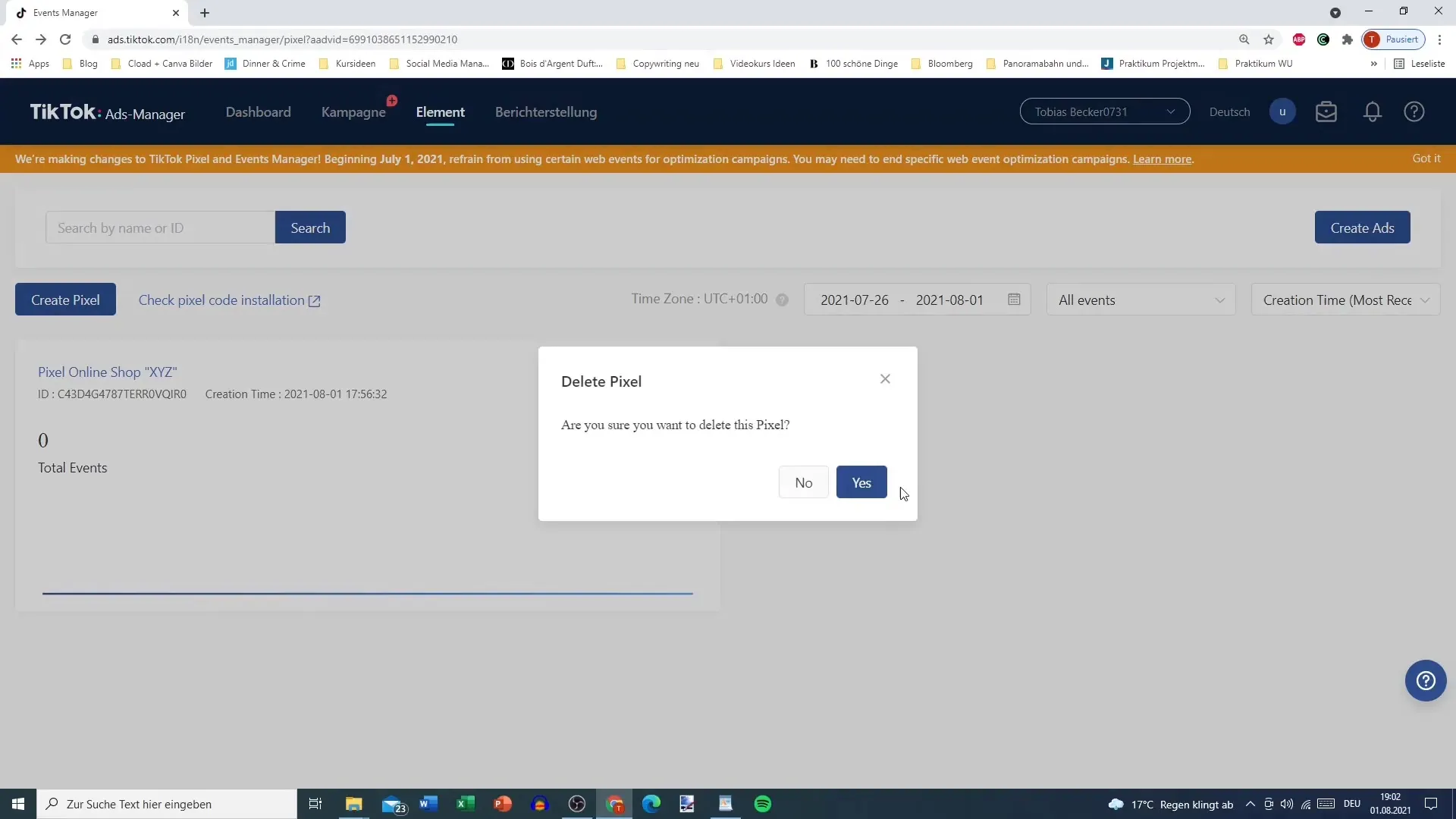
Резюме – TikTok-Pixel: Изчерпателен пътеводител за интеграция
С този изчерпателен пътеводител вече имаш всички необходими стъпки за настройка на TikTok-Pixel. Сега можеш да се увериш, че твоят онлайн магазин е ефективно свързан с TikTok реклама, за да събираш ценни данни за поведението на потребителите. Получената информация ще ти помогне да оптимизираш твоите кампании целенасочено.
ЧЗВ
Как да инсталирам TikTok-Pixel?Можеш да инсталираш TikTok-Pixel ръчно в хедъра на твоя уебсайт или да го интегрираш чрез платформи като Shopify или Google Tag Manager.
Кои събития мога да проследявам с TikTok-Pixel?С TikTok-Pixel можеш да проследяваш покупки, регистрации на потребители и други важни събития.
Как мога да определя стойността на събитията?Можеш да зададеш парична стойност на всяко събитие, за да измерваш успеха на твоите кампании.
Мога ли да редактирам TikTok-Pixel по-късно?Да, можеш да коригираш настройките на Pixel и също да го изтриеш, ако е необходимо.
Къде мога да намеря помощ за инсталирането на Pixel?В TikTok Ads Manager ще намериш указания, които да ти помогнат при инсталацията и конфигурацията на Pixel.


